关于-ffmpeg
工作模式
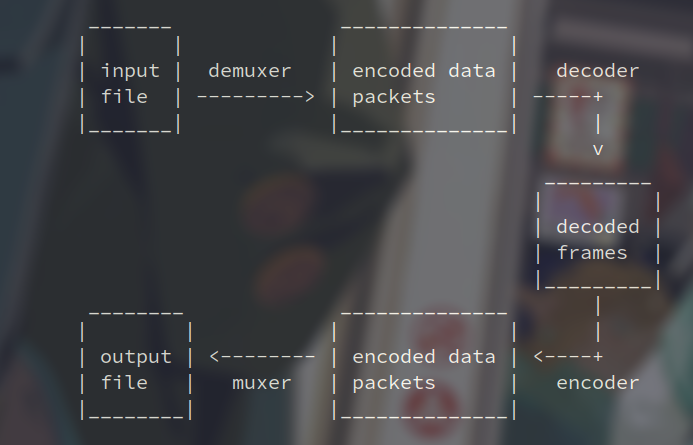
视频剪切与合并
剪切
主要用到两个参数: -ss (seek start, 指定片段起始位置), -t (duration, 指定处理时间).
1 | |
这里用 hh:mm:ss 的格式指定时间.
注意 -ss 参数需放在 -i 之后.
也可以用 -to (to) 替换 -t 指定片段终止位置.
合并
先将要合并的视频文件列举在一个文本中:
1 | |
之后:
1 | |
-f concat指定输出文件的格式为concat, 即一个拼接类型-c copy指定编解码器为copy, 直接复制输入而不进行重新编码
过滤器 filter
filter 可用于对图像进行变换, 如修改:
- 尺寸
- 颜色
- 旋转
- 增加滤镜
可以指定一系列的 filter.
指定 filter
-vf (video filter) 指定视频过滤器.
-af (audio filter) 指定音频过滤器.
修改尺寸
用 “scale” 这个 filter:
1 | |
(1024 为宽, 576 为高, 值若为 -1 则有 ffmpeg 自行更具另一参数推断)
旋转视频
用 “transpose”:
1 | |
常用选项:
- 0: 不进行旋转 (默认值)
- 1: 顺时针旋转90度
- 2: 逆时针旋转90度
- 3: 旋转180度
- clock:顺时针旋转90度和垂直翻转
- cclock:逆时针旋转90度和垂直翻转
- clock_flip:顺时针旋转90度和水平翻转
- cclock_flip: 逆时针旋转90度和水平翻转
组合 filter
1 | |
裁剪
用 “crop=w:h:x:y”, w 为宽度, h 为高度, x 为左上角为原点的横坐标, y 为纵坐标.
1 | |
也可以为表达式:
1 | |
iw: (input width)ih: (input height)
调节音量大小
1 | |
指定视频质量
-crf (constant rate factor) 参数:
1 | |
取值范围为 0-51, 值越大表示图像质量越差. 0 表示无损压缩, 输出的文件较大. 常用到 19-28
指定编码速度 (关系到生成的文件大小)
用 -preset 指定编码器预设速度, 速度越快, 所生成的文件越大:
1 | |
常见 option 有:
- ultrafast
- superfast
- veryfast
- faster
- fast
- medium
- slow
- slower
- veryslow
指定解码器
1 | |
[stream_specifier] 可以为:
v: videoa: audios: subtitled: datat: attachmentm: metadatac: complex
如:
1 | |
libx264 为指定的解码器.
指定报错等级
1 | |
flags 有:
repeat, 同一级别的日志消息可以重复显示level, 输出中显示日志等级
loglevel 可以为数字或 string:
quiet, -8panic, 0fatal, 8error, 16warning, 24info, 32verbose, 40debug, 48trace, 56
如:
1 | |
传入多个文件后引用
当给 -i 参数传入多个 options 时, 可以通过索引 (0-based) 来访问这些文件.
将一个视频文件转为 gif
如将 test.mp4 转为 test.gif
1 | |
设置 output file 的 frame rate
如设置为 24 fps:
1 | |
删除视频轨
-vn:
1 | |
删除音频轨
-an:
1 | |
删除字幕
-sn
1 | |
删除数据流
-dn
1 | |
输出视频缩略图
1 | |
添加水印图片
1 | |
过滤器 “overlay” 将水印图片 cat.jpg 叠加到原始视频之上. (100:100 指定水印的位置)
GIF 动图的转换
最好先剪切片段, 降低视频的帧率, 缩放视频大小之后再处理:
1 | |
-1:256 表示保持原始视频的宽高比, 并根据指定高度 256 来自动计算相应宽度.
屏幕录像
1 | |
(这段命令似乎不行)
常见参数
-i
-i 指定 input file url.
-y
表示覆盖输出文件.
-f
指定输出文件类型:
-f mp4: 指定输出文件格式为MP4-f mov: 指定输出文件格式为MOV-f avi: 指定输出文件格式为AVI-f mkv: 指定输出文件格式为MKV-f flv: 指定输出文件格式为FLV-f mpeg: 指定输出文件格式为MPEG-f wav: 指定输出文件格式为WAV-f mp3: 指定输出文件格式为MP3